Ở bài viết này, iphonecugiare sẽ chia sẻ một số mẹo về Camera iPhone 11 mà có lẽ bạn sẽ cần biết. Bằng cách sử dụng 10 mẹo về camera của iPhone 11 này, bạn có thể cải thiện đáng kể việc trải nghiệm chụp ảnh iPhone của mình cũng như chụp ảnh và quay video đạt hiệu quả tốt hơn nhiều.
Tận dụng lợi thế của Nhiếp ảnh Deep Fusion của iPhone 11
iPhone 11, iPhone 11 Pro và iPhone 11 Pro Max mới cung cấp tính năng Deep Fusion Photography.
Đây hệ thống xử lý hình ảnh mới lợi dụng Engine thần kinh của chip A13 Bionic và sử dụng máy học tập tiên tiến để tối ưu hóa kết cấu, tiếng ồn, chi tiết và xử lý hình ảnh.
Tính năng Deep Fusion tự động khởi động dựa trên tình huống bạn đang chụp ảnh. Deep Fusion được cho là ngồi giữa chế độ Chụp ảnh thông minh và Ánh sáng yếu trên iPhone 11.
Nó thường được áp dụng trong các tình huống ánh sáng yếu nhưng không thấp đủ để Chế độ ban đêm khởi động.
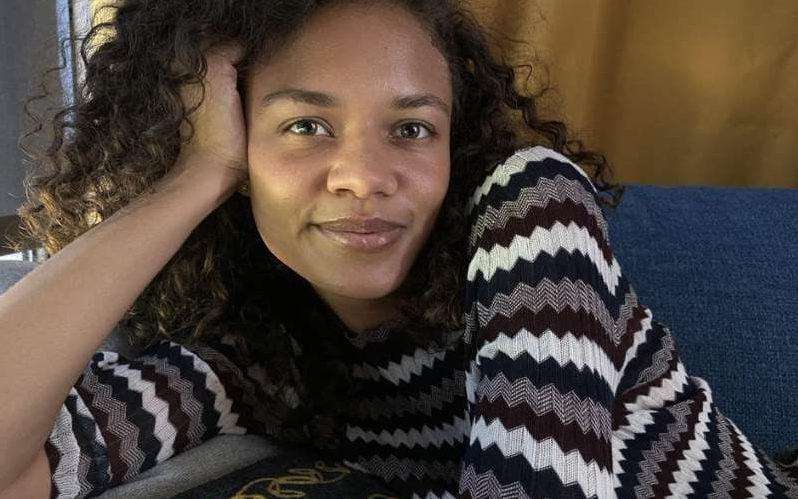
Cách sử dụng chế độ Deep Fusion trên iPhone 11:
Để sử dụng tính năng Deep Fusion của iPhone 11 bạn cần chú ý:
- Trên iPhone 11 Pro, bạn phải chụp ảnh bằng ống kính Wide và Telephoto, vì tính năng này không có sẵn với ống kính Ultra-Wide.
- Trên iPhone 11, chế độ chỉ khả dụng trên ống kính rộng hoặc bình thường.
Một điều bạn cần làm trước khi có thể chụp ảnh kích hoạt Deep Fusion là tắt tính năng chuyển đổi cho tính năng Chụp ảnh bên ngoài khung.
Bởi vì khi tính năng này được bật, iPhone sẽ chụp ảnh bằng cả ống kính rộng và cực rộng để chụp chi tiết bên ngoài khung của ống kính rộng. Vì ống kính Ultra-Wide không hỗ trợ Deep Fusion, hệ thống xử lý hình ảnh bị tắt ở chế độ này.
Bạn có thể tắt chức năng Chụp ảnh bên ngoài khung và tận dụng Deep Fusion bằng cách làm theo các bước sau.
- Trên iPhone mở Cài đặt .
- Chuyển đến Cài đặt máy ảnh .
- Tắt chuyển đổi cho Chụp ảnh bên ngoài khung .
Bạn có thể bật bật chức năng Quay video bên ngoài khung vì Deep Fusion là một tính năng chụp ảnh tĩnh. Hãy đọc tiếp để biết thêm nhiều mẹo về Camera iPhone 11 hấp dẫn bạn cần biết.
Thay đổi thời gian phơi sáng ở chế độ ban đêm
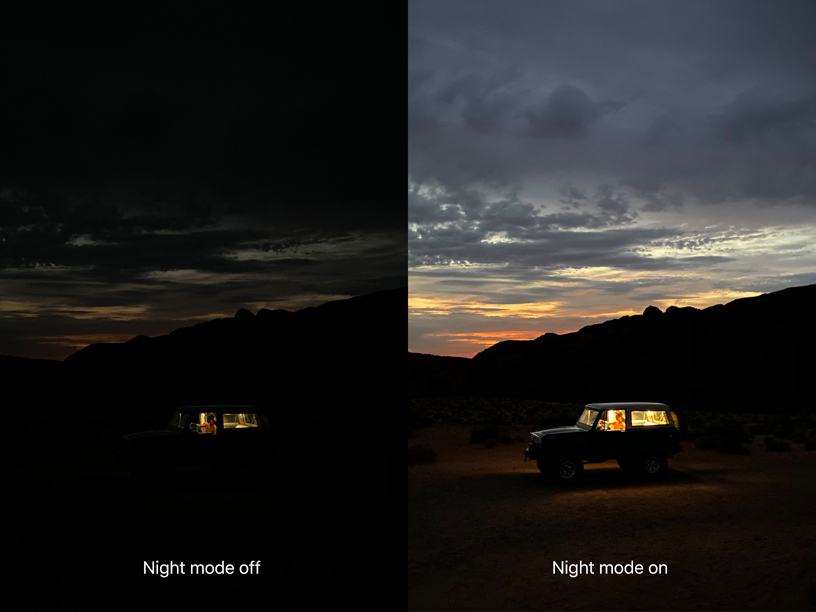
Tiếp theo trong danh sách các mẹo nên biết với Camera iPhone 11 tốt nhất của chúng tôi là Chế độ ban đêm.
Với việc bổ sung tính năng mới này, iPhone đã trở thành điện thoại thông minh chụp ảnh ban đêm tốt nhất mới, thậm chí đánh bại Google Pixel 4.
Nếu bạn thích chụp ảnh thiếu sáng vào ban đêm, thì bạn cũng có tùy chọn điều chỉnh thời gian phơi sáng theo cách thủ công trước khi nhấn nút bắn.
Bạn có thể truy cập thanh trượt để điều chỉnh thời gian phơi sáng bằng cách nhấn vào nút Chụp đêm mới xuất hiện ở góc trên cùng bên phải của màn hình khi bạn chụp trong điều kiện tối hơn.
Khi bạn nhấn vào nút này, một thanh trượt sẽ xuất hiện ngay phía trên nút chụp. Sau đó, bạn có thể di chuyển thanh trượt này sang trái hoặc phải để tăng hoặc giảm thời gian phơi sáng.
Tùy thuộc vào cảnh và cách bạn vẫn giữ thiết bị, bạn có thể tăng thời gian phơi sáng lên đến 30 giây.
Mẹo chụp ảnh vào ban đêm bằng iPhone 11:
Bạn có thể tăng đáng kể thời gian chụp của ảnh chụp ban đêm bằng cách đặt iPhone lên giá ba chân hoặc chân đế.

Nhờ ống kính Ultra-Wide mới, iPhone của bạn có khả năng chụp ảnh và video bên ngoài khung hình. Làm thế nào nó hoạt động là khá thú vị. Khi bạn chụp với ống kính rộng, iPhone của bạn cũng sẽ chụp và quay video bằng ống kính Ultra-Wide để chụp khu vực không có trong khung để cải thiện bố cục. IPhone của bạn sẽ giữ dữ liệu bổ sung này trong tối đa 30 ngày, trong thời gian này, bạn có thể thay đổi bố cục ảnh để bao gồm một phần ảnh hoặc video không phải là một phần của ảnh gốc.
Tính năng này cực kỳ hữu ích trong các tình huống khi bạn chụp ảnh nhóm và vô tình loại trừ hoặc cắt bỏ một ai đó. iPhone sẽ tự động phát hiện khi có nhiều cảnh hơn và chụp lại để bạn có thể sử dụng dữ liệu đó sau. Tiếp tục với mẹo iPhone Camera bên dưới.
Thay đổi độ phân giải video và FPS
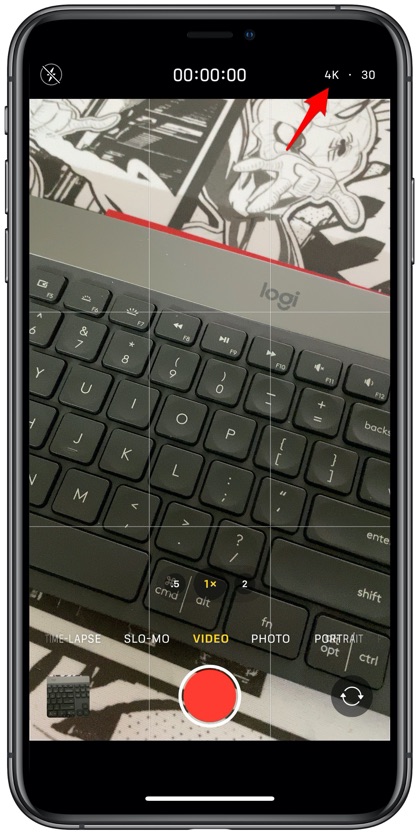
Nếu bạn đang chạy iOS 13.2 trở lên trên iPhone 11 hoặc iPhone 11 Pro, thì bạn có thể nhanh chóng thay đổi cài đặt độ phân giải video và khung hình mỗi giây (FPS) từ trong ứng dụng Máy ảnh. Thông thường việc thay đổi các cài đặt này yêu cầu người dùng mở ứng dụng Cài đặt và sau đó chuyển đến Cài đặt máy ảnh. Tuy nhiên, trên iPhone mới nhất, bạn chỉ cần truy cập chế độ Video của ứng dụng Camera và nhấn vào nút độ phân giải để chuyển giữa các độ phân giải khác nhau. Để làm như vậy, chạm vào HD hoặc 4K để chuyển giữa các chế độ này.

Tương tự, bạn có thể nhấn vào nút FPS để chuyển giữa các cài đặt khung hình khác nhau mỗi giây bao gồm các cài đặt 24, 30 và 60fps.
Các nút mới giúp chuyển đổi cài đặt Video trên iPhone dễ dàng hơn nhiều mà không yêu cầu người dùng thoát khỏi ứng dụng Camera. Nút cài đặt FPS cũng hoạt động ở chế độ Slo-Mo.
Quay video nhanh khi ở chế độ Ảnh

Mẹo chụp ảnh iPhone 11 tiếp theo liên quan đến tính năng mà chúng tôi đã chờ đợi trong nhiều năm. Với iPhone 11 và iOS 13, Apple cuối cùng đã cho phép những chiếc iPhone mới nhất nhanh chóng quay video mà không cần chuyển sang chế độ Video trước.
Người dùng chỉ cần chạm và giữ vào nút Chụp để quay video ngắn. Nếu bạn muốn quay video trong thời gian dài hơn, thì bạn cũng có thể khóa ghi video bằng cách di chuyển ngón tay sang bên phải.
Chụp ảnh liên tục trên iPhone 11

Từ cách nhấn và giữ nút bắn bắt đầu quay video, làm thế nào để bạn mất Burst ảnh trên iPhone mới 11 và iPhone 11 Pro?
Câu trả lời khá đơn giản một khi bạn biết điều đó. Bạn có thể nhấn vào nút chụp và sau đó nhanh chóng di chuyển ngón tay sang bên trái.
Ngay sau khi bạn làm, iPhone sẽ bắt đầu chụp ảnh liên tục và tiếp tục làm như vậy cho đến khi bạn nhấc ngón tay lên.
Chụp ảnh chân dung 1x

Đây là một trong những lời khuyên về iPhone 11 Camera tuyệt vời cho những ai thích chụp ảnh Chân dung.
Với iPhone mới, Apple cuối cùng cũng cho phép người dùng iPhone chụp ảnh Chân dung với ống kính rộng.
Trên những chiếc iPhone cũ hơn, bạn chỉ có thể chụp ảnh chân dung bằng ống kính Telephoto, điều đó có nghĩa là đối tượng của bạn xuất hiện gần hơn so với thực tế.
Một trong những chiếc iPhone mới mà bạn có thể chạm vào nút 2x từ phía dưới bên trái của khung ngắm và chuyển sang ống kính rộng.
Mẹo chế độ chân dung thưởng cho iPhone 11: iPhone 11 mới cũng cho phép người dùng chụp ảnh chân dung tốt hơn và giờ đây có thể chụp ảnh chân dung các vật thể và vật nuôi.
Buộc bật Camera flash cho ảnh tĩnh

Apple đã thay đổi cách bạn truy cập một số điều khiển nhất định trên iPhone và điều này bao gồm nút Flash. Trên iPhone 11, iPhone 11 Pro và iPhone 11 Pro Max, bạn có thể tắt đèn flash hoặc chuyển sang chế độ tự động nhưng bạn không thể buộc bật nó – có nghĩa là nó sẽ nhấp nháy trên mỗi bức ảnh bạn chụp.
Tuy nhiên, mẹo tiếp theo trong danh sách các mẹo về Camera trên iPhone 11 của chúng tôi sẽ giúp bạn kiểm soát nhiều hơn đối với flash.
Điều mà nhiều người dùng không biết là bạn thực sự có thể buộc bật flash trên iPhone 11 tuy nhiên bạn phải làm điều đó từ một nút riêng.
Nút này trở nên khả dụng bằng cách vuốt lên trên khung ngắm và sau đó nhấn vào nút flash.
Khi bạn thực hiện các tùy chọn mới xuất hiện trên màn hình cho phép bạn nhấn vào flash auto, bật và tắt.
Tại đây, bạn có thể chọn tùy chọn Bật, sẽ bật đèn flash cho tất cả các ảnh tĩnh bạn chụp.
Chụp ảnh ánh sáng đơn sắc cao

Nếu bạn là người hâm mộ tính năng Portrait Light, thì bạn sẽ đánh giá cao tính năng High-Key Light Mono mới mà Apple đã thêm cho Camera iPhone 11.
Bạn có thể sử dụng chế độ này cùng với các chế độ Chân dung ánh sáng khác bằng cách chuyển sang Chế độ chân dung của ứng dụng Máy ảnh và cuộn đến cài đặt Ánh sáng đơn phím cao.
Với chế độ Portrait Light mới này, bạn có thể chụp ảnh ánh sáng studio chất lượng cao ngay tại nhà.
Truy cập thêm điều khiển camera

Cuối cùng nhưng chắc chắn không phải là ít nhất trong danh sách Mẹo iPhone Camera của chúng tôi mà mọi người nên biết là một tính năng cần phải biết cho tất cả người dùng iPhone 11.
Ứng dụng Camera iPhone 11 mới ẩn nhiều điều khiển hữu ích trong menu ẩn có thể được truy cập bằng cách vuốt lên trên kính ngắm camera hoặc nhấn vào nút mũi tên nằm ở giữa trên cùng của màn hình.
Khi bạn vuốt lên, bạn có quyền truy cập vào nút Flash, chuyển đổi Live Photo, bộ thay đổi tỷ lệ khung hình ảnh, Bộ đếm thời gian và Bộ lọc trực tiếp.
Kết luận:
Vậy là bạn đã có nó, đây là một số mẹo chụp ảnh iPhone 11 tốt nhất mà mọi chủ sở hữu iPhone 11, iPhone 11 Pro và iPhone 11 Pro Max cần biết.
Bạn cần tìm mua iPhone 11 hãy liên hệ ngay với chúng tôi:
Cửa hàng Phát Thành Store (iPhone Cũ Giá Rẻ)
Địa chỉ: 704/57 Nguyễn Đình Chiểu, Phường 1, Quận 3, Hồ Chí Minh
Điện thoại: 0797 097 097
Website: www.iphonecugiare.com

